
Raspberry Pi Desktop是一个有趣的项目,实质上是一个带Raspberry Pi Desktop的Debian,为任何PC或Apple Mac计算机提供Raspberry Pi OS桌面以及Raspberry Pi OS随附的大多数推荐软件,以在笔记本电脑或台式计算机上获得Raspberry Pi的体验。这同时也是利用无法运行最新版本Windows或macOS的古旧计算机的好方法,打造低成本学习环境。
准备材料
- DELL Inspiron 14 5447
- 2020-02-12-rpd-x86-buster.iso
- Ventoy
- 8G U盘
总是需要创建一个USB驱动器安装程序,虽然推荐Etcher,但我们发现一个更简便的方式:Ventoy。有了Ventoy你就无需反复地格式化U盘,你只需要把ISO/WIM/IMG/VHD(x)/EFI 等类型的文件拷贝到U盘里面就可以启动了,无需其他操作。
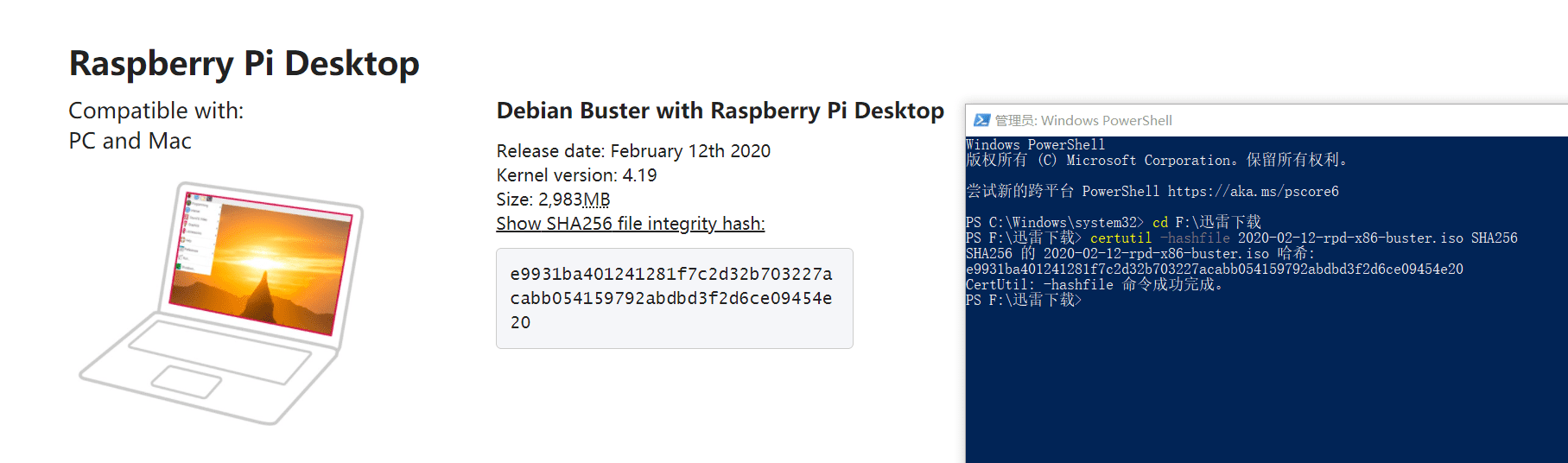
从USB驱动器启动,通常需要修改BIOS的启动菜单,从这里可获得各品牌和型号的计算机的启动菜单键。
注意在Debian GNU/Linux菜单中选择Graphical install,不过尝试选择Install模式,它也是直接键盘方向键即可交互的命令行模式。
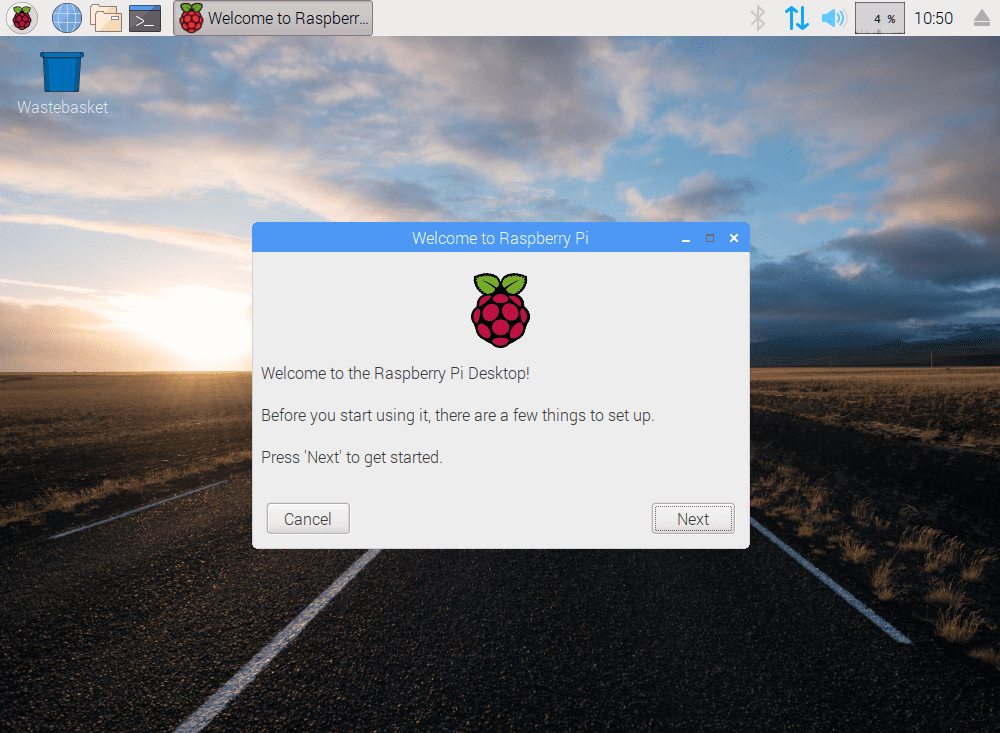
开始在PC或Apple Mac上玩转Raspberry Pi Desktop,就像一台Raspberry Pi。更多参阅官方帮助文档。
安装软件
包含桌面的Linux发行版通常有一个图形界面的软件仓库,可以搜索软件点击安装。但以下仍旧以终端命令行的方式复盘配置Linux。如果你有一只Raspberry Pi,以下流程是相同的。
中文输入法
小企鹅输入法(Fcitx,Free Chinese Input Toy for X)是一个在X Window中支持扩展的输入法框架,内置的输入法引擎包括拼音、区位和基于码表的输入法。Fcitx 尝试提供在所有桌面环境下原生的体验,并保持其内核轻量。当然,也可以安装另一个流行的中文输入法框架iBus。https://gitlab.com/fcitx
我们常用五笔和拼音输入法,可从Fcitx支持的输入法中自由选择:
简体中文五笔
- fcitx-table-wubi
- fcitx-table-wbpy
简体中文拼音
- fcitx-sunpinyin:fcitx综合表现最佳
- fcitx-googlepinyin:Google拼音输入法,从Android移植
- fcitx-libpinyin:fcitx算法最先进的输入法
- fcitx-pinyin:fcitx上速度最快的输入法
1、安装输入法框架
sudo apt install fcitx
2、配置Fcitx
im-config
3、安装输入法,以Google拼音为例
sudo apt install fcitx-googlepinyin -y
完成后需重启电脑。
4、配置输入法
fcitx-config-gtk3
安装应用软件
Raspberry Pi Desktop是为PC/Apple Mac准备的Raspberry Pi OS(基于Debian)系统,包含了树莓派官方推荐的编程教育软件,但也许我们还需要强化和扩展其他所需应用。
首先推荐Jupyter Notebook,是一个基于Web的交互式计算环境,用于创建Jupyter Notebook文档(.ipynb后缀),可被应用于全过程计算:开发、文档编写、运行代码和展示结果。
sudo snap install jupyter # or
sudo apt install jupyter-core
QQ·微信-Linux版
中国人很习惯在电脑上安装QQ和微信,但QQ和微信在Linux上表现真的很不好。
官方提供QQ·Linux版下载
sudo dpkg -i linuxqq_2.0.0-b2-1084_amd64.deb //这是另一种Linux软件包安装方式,还可以直接右键“软件包安装”。
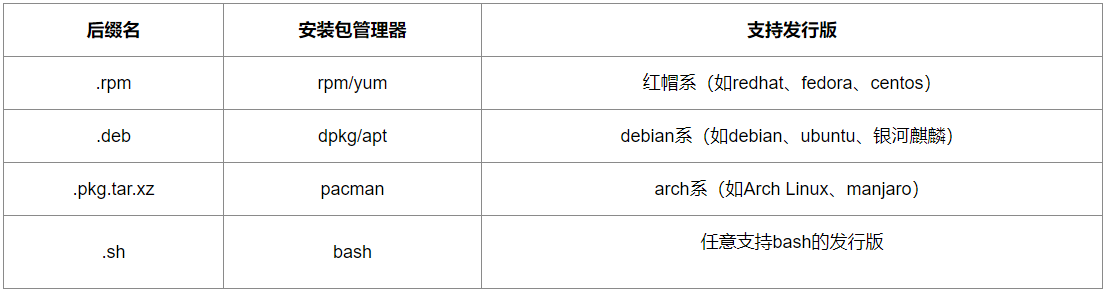
请注意选择不同linux发行版对应的安装文件格式,Raspberry Pi OS是debian系,选择.deb。
但微信并没有官方Linux版,好吧,我们尝试安装第三方封装的electronic-wechat,虽然这是一种野路子。
sudo apt install snapd snapd-xdg-open
sudo snap install electronic-wechat
要不,用微信网页版不好吗?
也许还有取巧的办法,就是Wine。Wine是在x86、x86-64容许类Unix操作系统在X Window System运行Microsoft Windows程序(如Microsoft Office 2007、魔兽世界)的软件。甚至有以Wine而知名的Linux发行版Zorin OS,使用直观的WINE和PlayOnLinux安装程序可以快速,轻松地运行Windows应用程序。
但是既然学习和使用Linux,就要有Linux的思维,找到Linux下那些好有的软件。像TENCENT那些迈不过去的坎儿,毕竟是极少数。
Blender 是一款开源的跨平台全能三维动画制作软件,提供从建模、动画、材质、渲染、到音频处理、视频剪辑等一系列动画短片制作解决方案。
sudo apt-get install blender
对,就是这么简单。
其他推荐软件
主要推荐一些比较经典的学习和生产力软件。
- Krita:数字绘画软件
- GIMP:图像处理软件,Linux 下的 Photoshop 替代品
- Okular:PDF查看器(其他Evince、Atril、Zathura也被推荐)
- Calibre:电子书管理软件,只需要电子书阅读也推荐Foliate
- Catfish:文件搜索软件,当然效率没法和 Windows 下的 Everything 比
- Rhythmbox:音频播放器,也推荐Amarok,尽管已自带万能的VLC媒体播放器
- KTorrent:BitTorrent下载工具
- XMind:思维导图软件
- Visual Studio Code:代码编辑器 //如果不满足Raspberry Pi OS中推荐的入门级代码编辑器,推荐
- Sublime Text:代码编辑器 //如果不满足Raspberry Pi OS中推荐的入门级代码编辑器,推荐
- Typora:Markdown 编辑器
GoldenDict:开源的辞典软件,可为不同语言提供词汇、词组释义,允许同时使用多种流行的离线字典(牛津、朗文、柯林斯、剑桥、麦克米伦和韦氏等)文件格式(StarDict / Babylon / Lingvo / Dictd)和在线词典且无需转换。离线字典推荐:
- The Concise Oxford English Dictionary——牛津现代英汉双解词典
- Oxford Advanced Learner's Dictionary——牛津高阶英汉双解词典
- Longman Dictionary of Contemporary English——朗文当代英语辞典
安装Sublime Text:
wget -qO - https://download.sublimetext.com/sublimehq-pub.gpg | sudo apt-key add -
sudo apt-get install apt-transport-https
echo "deb https://download.sublimetext.com/ apt/stable/" | sudo tee /etc/apt/sources.list.d/sublime-text.list
sudo apt-get update
sudo apt-get install sublime-text
安装Typora:
wget -qO - https://typora.io/linux/public-key.asc | sudo apt-key add -
# add Typora's repository
sudo add-apt-repository 'deb https://typora.io/linux ./'
# 噫,‘add-apt-repository command not found’,需要先安装package-properties-common
sudo apt-get install software-properties-common
sudo apt-get update
# install typora
sudo apt-get install typora
请注意:
1、Raspberry Pi Desktop只有32位版本,因此它一定不具有最新生产力(争议:一般而言,尖端技术很快就会被替代,因此生命周期很短。相反地,落后但非常便宜的技术会长期存在,甚至可能持续数十年——32位Linux的未来)。“尽管现在已经决定是时候开始向64位OS过渡了,但我们仍然建议所有Pis都使用32位操作系统”,Raspberry Pi论坛有最新解释。如果极度需要64位Linux系统,可以在本环境中安装rpi-imager(树莓派镜像烧录),并用此工具烧录其他系统镜像启动盘。
sudo apt install rpi-imager
2、Raspberry Pi Desktop不支持双启动功能,只能独立作为计算机的主要操作系统。如要保留原机Windows系统,则需要在虚拟机中运行它,或创建USB记忆棒或其他介质,以便在需要时从中运行它。
👍

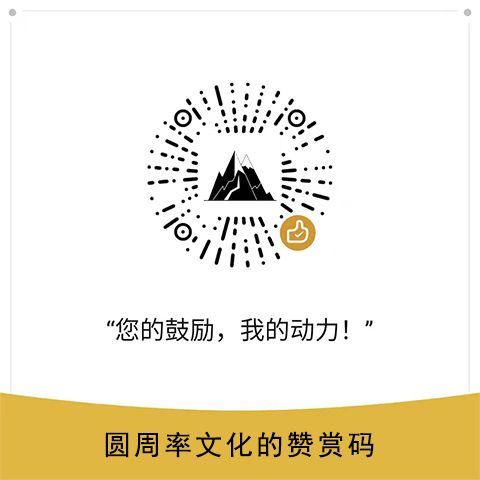
楼主残忍的关闭了评论